Hirdetés
A legtöbb számítógép-felhasználó csak a PC-jén található fájlok töredékével működik együtt. Személyes adatai mellett ezer operációs rendszerfájl található, amelyeket a Windows használ. Ha nem próbál megoldani egy adott problémát, akkor valószínűleg soha nem fog zavarni velük.
De éppúgy, mint te dörzsölje meg a fejét a furcsa fájltípusoknál Hogyan lehet megnyitni a furcsa fájltípusokat a Windows rendszerbenA számítógépek több ezer különféle fájlformátumot ismernek. Időnként mind a Windows, mind a Windows tudatában vannak annak, hogyan kell megnyitni egy furcsa fájlt. Így kitalálhatja, hogyan lehet megnyitni ezeket a fájlokat. Olvass tovább , előfordulhat, hogy a Windows olyan bejegyzéseivel találkozik, amelyeknek nincs értelme, vagy akár károsnak tűnik. Keressük meg a Windows legszilárdabb fájlneveit, és derítsük ki, hogy valójában mit jelentenek.
1. Vulkan futási idő könyvtárak
Találhatók: A Windows 10 Alkalmazások és szolgáltatások beállításai panelen vagy a korábbi verziókban található Programok és szolgáltatások programban.
Szorgalmas küzdelem a rosszindulatú programok ellen A legjobb víruskereső szoftver Windows 10-hezSzeretne szigorítani a számítógép biztonságát? Itt találja a Windows 10 legjobb víruskereső szoftverének lehetőségeit. Olvass tovább azt jelenti, hogy figyelni kell a számítógépen lévő furcsa fájlokra, és a Vulkan Run Time Libraries minden bizonnyal úgy hangzik, mintha nem tartozik hozzá.
De ez nem egy Star Trek- témájú vírus. Valójában grafikus API, hasonlóan a DirectX-hez Minden, amit tudnia kell a DirectX-ről 2016-banHa Ön PC-játékos, akkor feltétlenül használnia kell a DirectX-et, mert ez jelentősen javíthatja a játék teljesítményét! Itt van minden, amit tudnod kell. Olvass tovább . Javítja a 3D-s játék teljesítményét, és nemrégiben felbukkant sok rendszeren, mióta az NVIDIA és az AMD a könyvtárakat csomagolja grafikus kártyáikkal. Így azt találja, hogy már telepítve van egy új rendszerre egy dedikált grafikus kártyával. Alternatív megoldásként akkor érkezhet meg, amikor megérkezik frissítse a grafikus kártya illesztőprogramját Hogyan lehet megtalálni és cserélni elavult Windows illesztőprogramokatLehet, hogy az illesztőprogramjai elavultak és frissítésre szorulnak, de honnan tudhatja? Itt van, amit tudnia kell, és hogyan kell továbblépni. Olvass tovább .
Nem minden játék igényli a Vulkan futási idő könyvtárakat. De ha igen épített egy PC-t egy dedikált grafikus kártyával Hogyan vásárolhatunk olcsó játékgépekhez egy Nvidia grafikus kártyátOlcsó játék PC-t szeretne építeni? Dann Albright olcsón épített egy Nvidia-alapú játékgépet. És megmutatja, hogyan történik ez 600 dollár alatt. Olvass tovább , valószínű, hogy rajta játszik néhány videojátékot. Tehát nem szabad eltávolítania ezt, mivel a futásidejű játék valószínűleg egy játékot hajt végre a számítógépén.
2. Microsoft Passport
Találhatók: A Szolgáltatások panel és a Feladatkezelő.
Microsoft útlevél? Arra készül, hogy számítógépe elviszi Önt az országból? Sajnos nem utazunk ezzel a szolgáltatással.
A Microsoft Passport az a szolgáltatás, amely felhatalmazza a különféle Microsoft szolgáltatásokba való bejelentkezést a számítógépen. Mint valószínűleg tudod, hogy te vagy Microsoft fiók használatához szükséges A Microsoft-fiók Windows rendszerrel történő előnyei és hátrányaiAz egyetlen Microsoft-fiók lehetővé teszi a Microsoft szolgáltatások és alkalmazások széles skálájába történő bejelentkezést. Megmutatjuk az előnyeit és hátrányait, ha egy Microsoft-fiókot használunk a Windowshoz. Olvass tovább a Windows 10 által kínált lehetőségek, például a OneDrive eléréséhez és a szülői felügyelet A teljes útmutató a szülői felügyelethezAz internethez csatlakoztatott eszközök világa félelmetes lehet a szülők számára. Ha kisgyermekeid vannak, akkor magunkkal fedezzük. Itt van minden, amit tudnia kell a szülői felügyelet beállításáról és használatáról. Olvass tovább . Ez egyszeri bejelentkezési rendszerként működik, ahol csak egyszer kell bejelentkeznie, hogy mindent elérhessen a Microsoft-fiókjával.
Például, ha Microsoft-fiókkal jelentkezik be a számítógépre, akkor nem kell újból bejelentkeznie, amikor alkalmazást szeretne vásárolni a Store-ból vagy dolgozni a OneDrive-ban. Az útlevél a Windows Hello-ot is használja, amely a számítógépbe való bejelentkezés új rendszere.
Felhasználónév és jelszó helyett a Windows Hello (támogatott eszközökön) lehetővé teszi jelentkezz be az arcoddal Bejelentkezés a Windows 10 rendszerbe ujjlenyomat-ellenőrzéssel és arcfelismerésselJelszó vagy PIN-kód használata helyett inkább használhatja az ujjlenyomat-vizsgálatot vagy az arcfelismerést! De ezekkel kapcsolatban néhány kockázat áll fenn. Itt van, amit tudnia kell. Olvass tovább , ujjlenyomat vagy PIN-kód. Már tárgyaltunk a PIN-kód használatának előnyei a Windowsba történő bejelentkezéshez PIN vagy Jelszó? Mit kell használni a Windows 10 rendszerben?A Windows 10 segítségével számos módszerrel bejelentkezhet a számítógépébe. A két legnépszerűbb a jelszavak és a PIN-kódok. Vizsgáljuk meg a különbségeket közöttük, és döntsük el, melyik a legmegfelelőbb. Olvass tovább , mivel könnyen megjegyezhető, és Microsoft-fiókja jelszavát védi. A Windows Hello nem szinkronizálódik a számítógépek között, így a beállított bejelentkezési módszerek továbbra is lokálisak az adott eszközön.
Számos részlet jelenik meg a színfalak mögött a Windows Passport segítségével, hogy biztonságossá tegyék, ami kívül esik a cikk hatályán. Végül kényelmesebbé teszi a Windows használatát, és további biztonsági lehetőségeket kínál a felhasználó számára.
3. A rendszer megszakad
Találhatók: Feladatkezelő.
Ha a rendszer megszakítja a számítógépet, azt a benyomást kelti, hogy a számítógépének meg kell tanulnia néhány módot. Ha kikapcsolja ezt a szolgáltatást, akkor a Windows is ne szakítsa félbe a frissítések telepítésével kapcsolatos tevékenységeit 7 módszer a Windows Update ideiglenes kikapcsolására a Windows 10 rendszerbenA Windows Update megőrzi a rendszer javítását és biztonságát. A Windows 10 rendszerben Ön a Microsoft ütemezésének kegyelme, hacsak nem ismeri a rejtett beállításokat és a javításokat. Tehát tartsa ellenőrzés alatt a Windows Update szolgáltatást. Olvass tovább és a hasonlók?
Dehogy. Ez a Feladatkezelőben szereplő bejegyzés valójában létfontosságú a számítógép megfelelő működésének fenntartásához. Valójában ez nem egy igazi folyamat. A System Interrupts egy helyőrző bejegyzés, amely megmutatja, hogy a CPU-nak mekkora részét foglalja el a megszakítás.
Hardvermegszakítás akkor fordul elő, amikor egy hardverdarabnak fel kell hívnia a CPU figyelmét. Ha egy program elfoglalja a számítás futtatását, és akkor hibába ütközik, akkor a rendszer megszakítást küld, értesítve a CPU-t, hogy a hiba miatt le kell állnia.
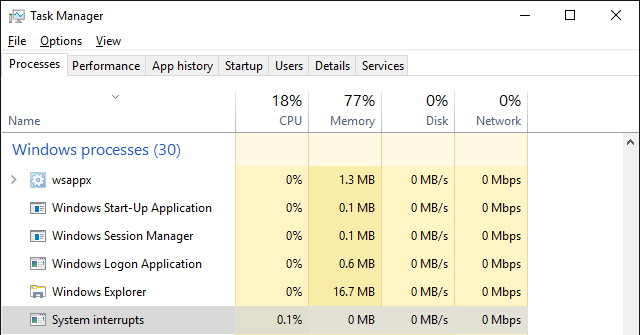
A megszakítás iránti kérelmek sokkal fontosabbak, mint bármi, amit a CPU éppen dolgozik, tehát azonnal reagál rájuk. Ez különösen igaz a felhasználói bevitelre: amikor elkezdi gépelni a billentyűzeten, a Rendszermegszakítók CPU-felhasználása növekszik, mert a CPU foglalkozik veled a gépeléssel. Amint a megszakítás egyértelmű, a CPU folytatja előző feladatát.
Normál látni, hogy a rendszermegszakítók valamilyen CPU-felhasználást észlelnek. De ha rendszeresen fogyaszt több, mint a CPU néhány százalékpontját, akkor lehet, hogy hardverprobléma merül fel, és diagnosztizálnia kell a problémát A rendszer megszakításai által okozott magas CPU-használat javításaA számítógépe magas processzorhasználatot szenved, és a legtöbb erőforrást megragadó folyamat a "rendszer megszakad"? Segítünk Önnek elérni ezt a legfontosabb dolgot! Olvass tovább .
4. Hálózati kapcsolat bróker
Találhatók: Szolgáltatások panel.
A „bróker” szó arra gondol, hogy valaki más személy nevében vásárol és ad el, vagy összehozza a vevőket és az eladókat. Úgy tűnik, hogy ez a szolgáltatás úgy működik, hogy a megfelelő internetkapcsolathoz jusson a számítógépéhez, vagy kezeli a kapcsolat változásait.
Ez a feltételezés részben pontos, de ennek a szolgáltatásnak a funkciója nem olyan elterjedt. Ebben az esetben a célja annyira egyszerű, mint a Windows által megadott meghatározás:
„Brókeri kapcsolatok, amelyek lehetővé teszik, hogy a Windows Store Apps értesítéseket kapjon az internetről.”
Ez a szolgáltatás alapvetően biztosítja, hogy a modern alkalmazások szükség esetén megragadhassák az értesítéseket. Enélkül nem kapna ping-t az új e-mailekről a Mail alkalmazásban, vagy nem látna Twitter-értesítéseket az új megemlítésekről. Mivel néhány Store alkalmazás valóban érdemes használni 10 olyan Windows Store alkalmazás, amelyet nem tudott létezniA nagy nevek végre beléptek a Windows áruházba. Lehet, hogy nem veszi észre, milyen jó lesz. Mutassuk meg, mi hiányzott. Olvass tovább , nincs oka letiltani ezt.
5. Spaceman.exe
Találhatók: C: \ Windows \ System32 és a Feladatkezelő.
Vegyünk egy kirándulást a System32 mappa a Windows rendszerben (legyen óvatos, amíg ott vagy 5 Alapértelmezett Windows fájlok és mappák, amelyeket soha ne érintse megA Windows számtalan alapértelmezett fájlt és mappát tartalmaz, amelyek közül sokan az átlag felhasználónak nem szabad megérinteni. Íme öt mappa, amelyet egyedül kell hagynia, hogy elkerülje a rendszer károsodását. Olvass tovább ), és előfordulhat, hogy az úgynevezett fájlba botlik spaceman.exe. Ez a bizarr fájlnév úgy hangzik, mintha egy sci-fi játék része lehet, vagy talán egy csillagászati szoftver 5 eszköz az éjszakai égbolt megfigyeléséhez és a csillagászat eseményeinek nyomon követéséhezManapság nem kell távcsövet használnia, hogy élvezze a világ csodáit. Ezek a webhelyek és alkalmazások való életben szereplő csillagok számára szólnak, akiknek tudniuk kell, mit kell felnézni fent. Olvass tovább , de mint fentebb láttuk, a nevek gyakran megtévesztik.
A Spaceman.exe a társítva a lemezpartíciós eszközökhöz Hogyan állítson be egy második merevlemezt a Windows rendszerben: particionálásOszthatja a meghajtót különböző szakaszokra meghajtópartíciókkal. Megmutatjuk, hogyan lehet átméretezni, törölni és létrehozni a partíciókat a Lemezkezelés nevű alapértelmezett Windows eszköz használatával. Olvass tovább . Ha az EaseUS Partition Master vagy hasonló segédprogramot telepítette, akkor valószínűleg látja, hogy ez a folyamat lebeg. A Windows ezt a folyamatot „tárhely-kezelőként” írja le, amely a lemezkezelő eszközökkel kattint.
A Spaceman.exe nem működik pic.twitter.com/81bNsuRYWQ
- Gerard Way rajongók (@GWayWayliens) 2016. február 6
6. Bubbles.scr
Találhatók: C: \ Windows \ System32.
A System32 sok ijesztő hangzású fájlt tartalmaz. De a „buborékok” vidámnak tűnnek, és így helytelen. Mi ez a világon?
Mint kiderült, ez a fájl tartalmazza a klasszikus Windows képernyővédőt, amelyet mindannyian ismerünk és szeretünk. Bár a képernyővédőket alapértelmezés szerint letiltja a Windows 10 rendszerben, Ön továbbra is bekapcsolhatja ezt Kikapcsolnia kellene a képernyővédőt? A hibajavítás története és modern használataA képernyővédőket, amelyek fontos szerepet játszottak a képernyő égésének megakadályozásában, manapság leginkább a szép megjelenéshez használják. Hogyan alakultak ki, és még ma is érdemes-e használni őket? Olvass tovább egy szép animációt játszani, ha távol van.
A képernyőkímélők nem szükségesek a modern megjelenítési technológiához A képernyővédők továbbra is relevánsak? Mikor használhatja őket (és mikor nem)Lehet, hogy a képernyővédőkre már nincs szükség, de vannak olyan igazán kiváló képek, amelyeket még ma érdemes használni. Olvass tovább , de ez még mindig a múlt napok szórakoztató emléke.
7. Kiskereskedelmi bemutató szolgáltatás
Találhatók: Szolgáltatások panel.
Valószínűleg kitalálhatja, mi a neve a fájlnak, de az a tény, hogy a Windowsban lóg, az érdekes. A Windows 10 rejtett „Retail Demo” módot tart boltok számára készült Új TV-t vagy számítógépet vásárol? Kerülje el a bemutatóterem trükköket, amelyek pénzbe kerülnekAz évek során egyre inkább ellenálltam taktikáiknak és megközelítésüknek, főleg azt gondolom, hogy felismertem, hogy nem voltak teljesen őszinteek velem. Olvass tovább így az emberek megnézhetik a számítógépeket anélkül, hogy belemennének az adminisztratív funkciókba.
Valójában bármilyen Windows 10 számítógépen engedélyezhető. De ezt el kell kerülnie, mert ez törli a számítógép összes adatát, és gyári alaphelyzetbe állítja demo módba való belépéskor. Nyisd ki Beállítások, meglátogatni a Frissítés és biztonság panelt, majd válassza a Aktiválás fül a jobb oldalon. A tetején kattintson a szóra ablakok ötször, és megjelenik egy felugró ablak, amelyben megkérdezi, hogy engedélyezi-e a bemutató módot.
Az eredményül kapott mód pontosan ugyanaz, mint amit a Windows 10 operációs rendszert futtató boltban látnál. Az Edge kezdőlapja a Microsoft Store-ra van állítva, nem tud hozzáférni a Vezérlőpulthoz, és van egy külön alkalmazás a a Windows 10 új funkcióinak megismerése 7 új Windows 10 szolgáltatás, amelyek esetleg hiányoztakMinden nagyobb Windows frissítéshez számtalan új lehetőség és szolgáltatás tartozik. Itt lenyűgöző új funkciókat fedünk le, amelyek nem tették a címsort. Olvass tovább .
Használaton kívül képernyőkímélőt is futtat, amely bemutatja az operációs rendszert.
Nincs értelme aktiválni ezt otthoni felhasználók számára, de nagyon jó, hogy a szolgáltatás létezik, és megtalálhatja a saját PC-jén.
A legkülönlegesebb bitek feltárása a Windowsban
A Windows ezen hét eleme először viccesnek, furcsanak vagy helytelennek tűnik. De ha megvizsgálja, hogy mi a célja, minden kattint. Bocsánatot kap, ha feltételezi, hogy ezek közül néhány rosszindulatú, és mindig okos, ha szemmel tartja a számítógépet a lehetséges fertőzésekkel. Ezek ellenőrzésével nevettek és kicsit többet megtudtunk a Windowsról. Ez minden bizonnyal nyertes!
Többet keres? Élvezd minden idők legnevetséges Windows hibái A minden idők 12 legnevezetesebb Windows hibájaNapi valószínűleg rengeteg unalmas Windows hibaüzenetet lát. Gyere és élvezze a nevetséges nevezetességeket, csak nevetve. Olvass tovább .
Milyen elemek miatt a Windows megkarcolja a fejét? Oszd meg a legviccesebb és legfurcsabb bejegyzéseket, amelyeket alább találsz a megjegyzésekben!
Ben a MakeUseOf szerkesztőhelyettese és szponzorált postamenedzsere. B.S. a számítógépes információs rendszerekben a Grove City College-ban, ahol a Cum Laude diplomát szerezte, és főiskolai kitüntetésével. Szereti mások segítségét, és szenvedélyesen játszik videojátékokat.